Hari ini kita akan menginstal Nextcloud di FreeNAS. Bagi yang belum tahu, FreeNAS adalah sistem operasi berbasis FreeBSD yang dirancang khusus untuk digunakan sebagai NAS (Network-attached storage). Itu juga dilengkapi dengan GUI frontend dan sering digunakan untuk berbagi file melalui SMB, NFS, dll atau bertindak sebagai server LDAP dan menawarkan layanan direktori. Hal terbaik tentang FreeNAS adalah ia bergantung pada ZFS sehingga data Anda ada di tangan yang aman.
Dengan FreeNAS sebagai tulang punggung yang kuat dan kuat untuk mengelola data Anda dan Nextcloud sebagai produk lintas platform yang sangat ramah pengguna, Anda dapat memiliki pengalaman penyimpanan cloud terbaik!
Prasyarat
Untuk mengikuti, Anda harus memiliki:
- Instalasi FreeNAS siap di tangan
- Akses root ke instalasi FreeNAS tersebut
Memasang Plugin Nextcloud
Plugin nextcloud dapat diinstal dari antarmuka web FreeNAS itu sendiri, dalam beberapa klik. Cukup masuk ke server Anda sebagai root, buka plugin (dari menu atas, jika Anda menggunakan UI yang lebih lama) dan dari sana ke daftar plugin yang tersedia:
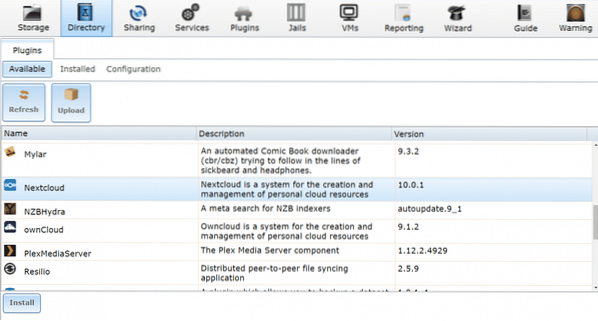
Di sana Anda dapat menemukan Nextcloud tersedia untuk diunduh dan dipasang. Silakan dan instal Nextcloud, mungkin perlu beberapa menit hingga setengah jam tergantung pada koneksi Internet Anda dan sumber daya komputasi yang tersedia.
Kemudian aktifkan layanan Nextcloud. Untuk melakukan ini, alihkan ke Terpasang tab pada menu plugin yang sama. Dan atur status layanan Plugin Nextcloud ke DI seperti yang ditunjukkan di bawah ini.
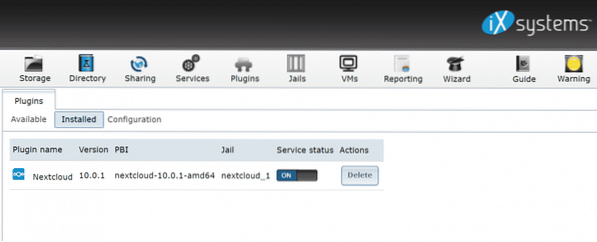
FreeNAS akan menetapkan penjara alamat IP pribadi acak, pilih plugin Nextcloud, di bawah submenu plugin dari kolom sebelah kiri, untuk mendapatkan tautan ke layanan ini:
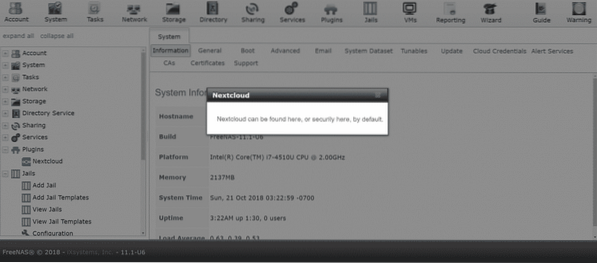
Jika itu berhasil untuk Anda, itu bagus. Tapi saya lebih suka mengkonfigurasi jaringan sedikit berbeda networking.
Mengonfigurasi Jaringan
Jika jaringan lokal Anda memiliki server DHCP (seringkali router rumah Anda bertindak sebagai satu), Anda perlu memastikan bahwa Nextcloud mendapatkan alamat IP sendiri dari server DHCP ini. Atau Anda dapat menetapkan alamat IP secara manual, jika Anda mau.
Kami akan menggunakan pendekatan DHCP, karena ini adalah pengaturan paling umum di sebagian besar rumah tangga dan kantor kecil small. Nextcloud diinstal, di kotak FreeNAS kami di dalam penjara. Penjara adalah pendahulu teknologi containerization yang kemudian diadopsi oleh Linux sebagai buruh pelabuhan dan LXC. Seperti wadah apa pun, plugin Nextcloud kami juga dapat memiliki IP sendiri, berbeda dari IP FreeNAS.
Untuk melakukannya, buka PENJARA tab dari menu atas.
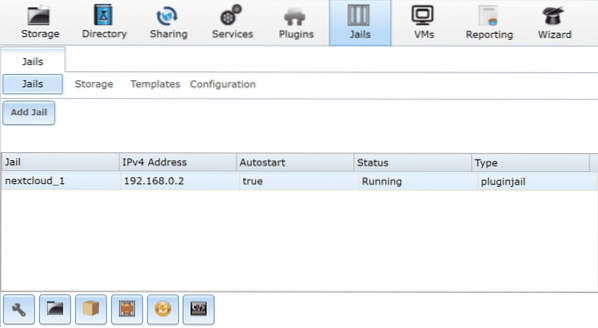
Pilih penjara cloud berikutnya, seperti yang disebutkan di mesin Anda. Klik tombol merah di bawah untuk menghentikan layanan sementara dan kemudian edit jail, dengan mengklik ikon pengaturan dari kiri bawah. Abaikan alamat IP yang ditetapkan saat ini, dan klik mode lanjutan.
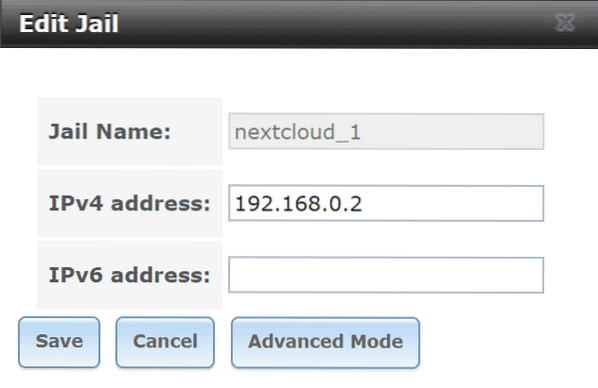
Dalam mode Lanjutan, pilih DHCP sebagai opsi IPv4 Anda. Anda dapat memverifikasi gateway default dan beberapa parameter lainnya juga, jika Anda ingin: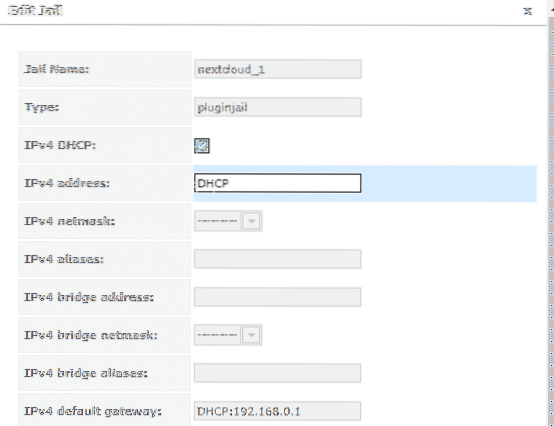
Setelah ini, restart jail cloud berikutnya dan Anda dapat melihat IP baru Anda. Dengan memilih Penjara dari menu atas dan melihat penjara.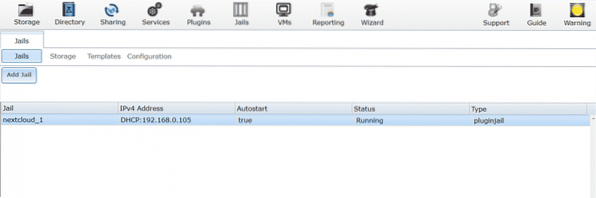
Dalam kasus saya, alamat IP adalah 192.168.0.105 di situlah Nextcloud berjalan. Tetapi untuk beberapa alasan, yang belum dapat saya identifikasi, ini tidak berfungsi saat Anda membuka browser dan mengetikkan alamat IP.
Menghindari bug
Salah satu cara untuk menghindari bug ini adalah dengan mencatat alamat IP yang diberikan oleh server DHCP ke jail Anda, misalnya, 192.168.0.105 dalam kasus saya. Hentikan penjara itu lagi, buka edit penjara menu dan pergi ke mode lanjutan, seperti yang kami lakukan sebelumnya.
Di sini, Anda dapat lagi secara manual menetapkan alamat IP yang ditetapkan DHCP ke penjara Anda. Gulir ke bawah menu lanjutan dan hapus centang kotak yang bertuliskan GAMBAR. Langkah ini penting.
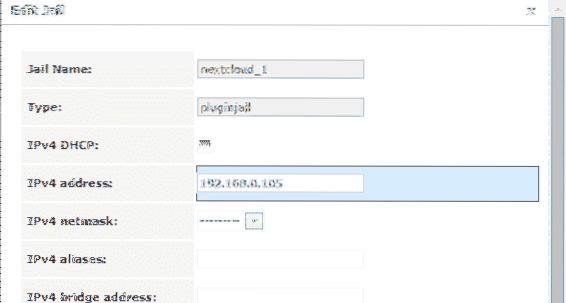
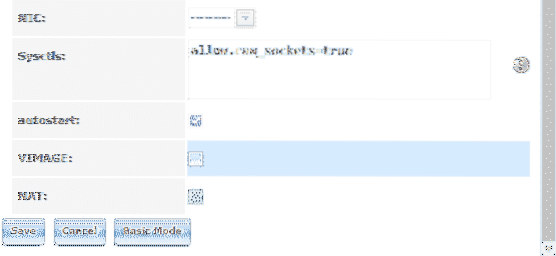
Setelah ini selesai, buka menu plugin dari bilah atas dan mulai ulang plugin. Jika sudah berjalan, Anda mungkin harus berhenti dan memulainya kembali agar perubahan diterapkan. Dan sekarang, akhirnya, jika Anda membuka browser dari desktop dan membuka http://192.168.0.105 (atau apa pun alamat IP yang ditetapkan dalam kasus Anda), Anda akan disambut oleh menu Nextcloud.
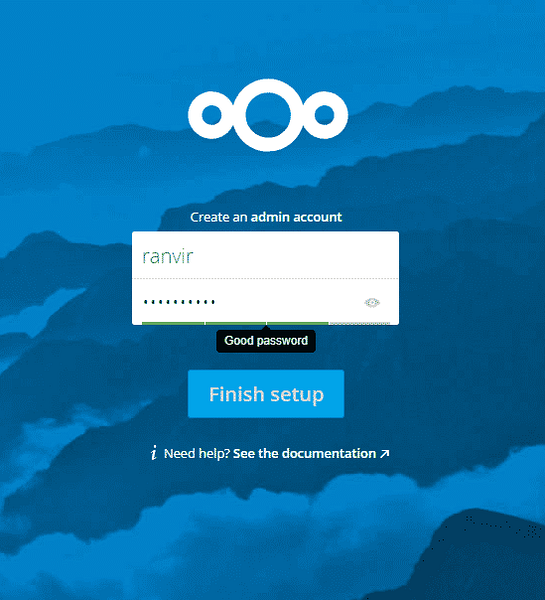
Segala sesuatu yang lain mulai sekarang sederhana. Anda dapat membuat akun untuk karyawan Anda, anggota keluarga, mengaksesnya dari perangkat apa pun yang Anda pilih dan Anda dapat yakin bahwa datanya aman dengan OpenZFS.
Pastikan untuk masuk ke pengaturan server DHCP Anda (biasanya terdaftar sebagai pengaturan LAN di pengaturan router rumah Anda) dan tetapkan nextcloud IP statis di sana. Jika tidak, setelah sewa DHCP kedaluwarsa, router Anda mungkin akan menetapkan nextcloud IP berbeda yang tidak dapat diakses oleh Anda. Anda mungkin harus melakukan hal yang sama untuk kotak FreeNAS utama Anda juga.
Kesimpulan
Satu-satunya bisnis rumit dengan plugin nextcloud adalah bug di mana alamat IP tidak dapat dijangkau meskipun telah ditetapkan. Saya memiliki kecurigaan kuat bahwa VIMAGE adalah pelakunya di sini, tetapi saya belum memiliki bukti untuk mendukungnya, dulu.
 Phenquestions
Phenquestions


